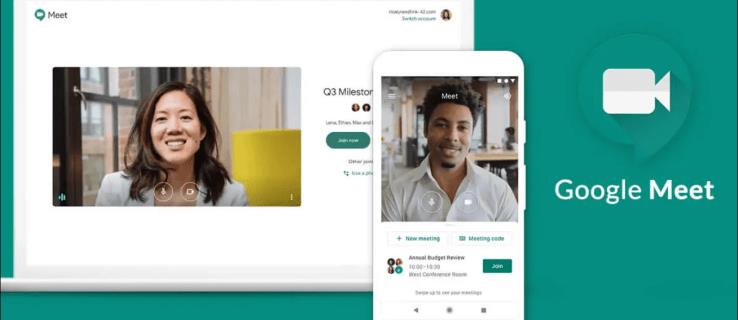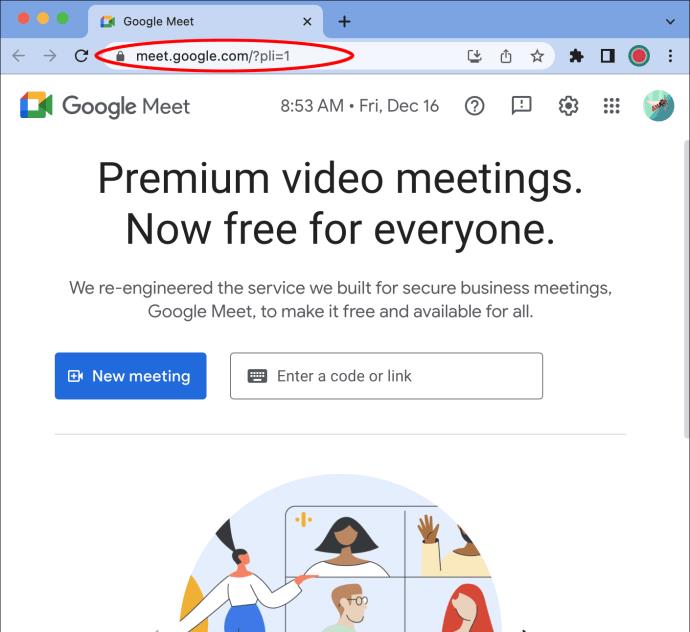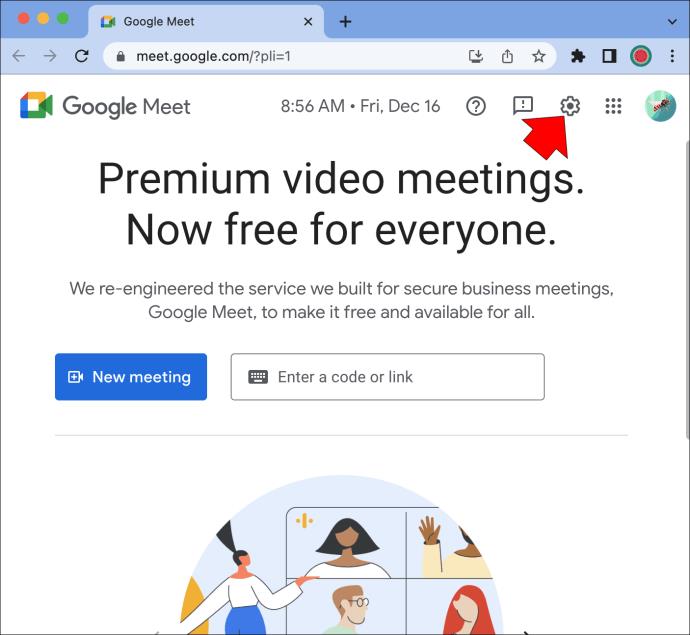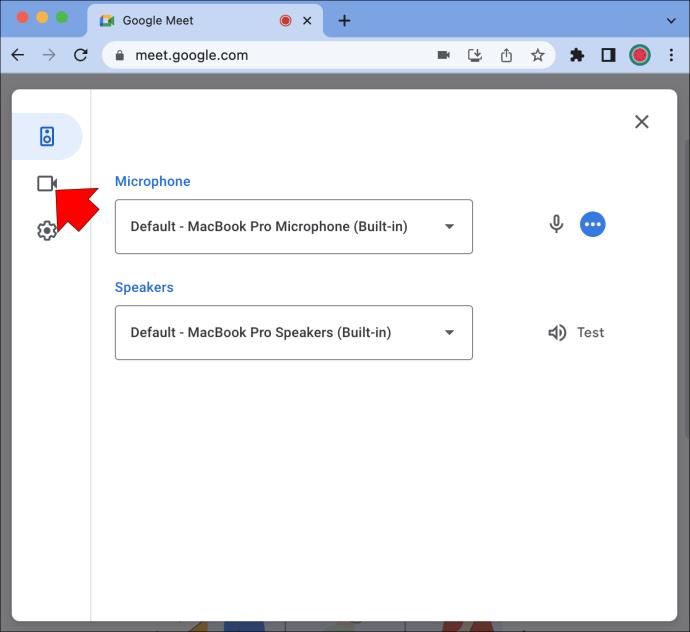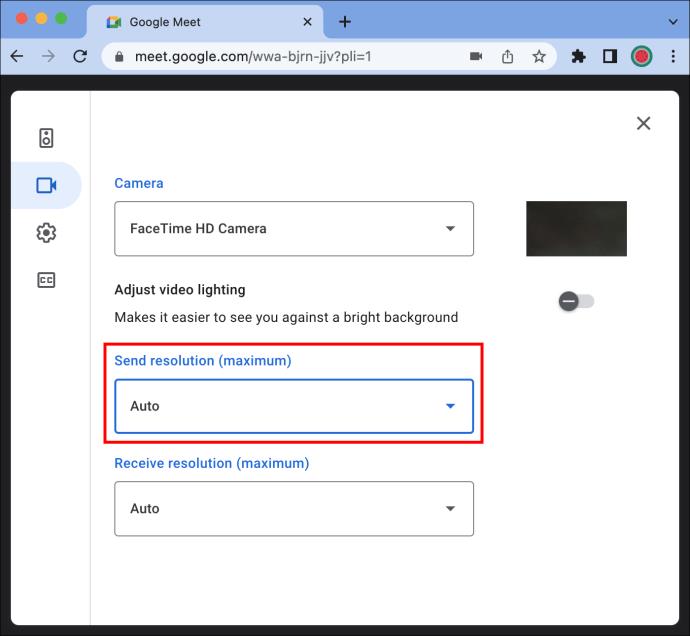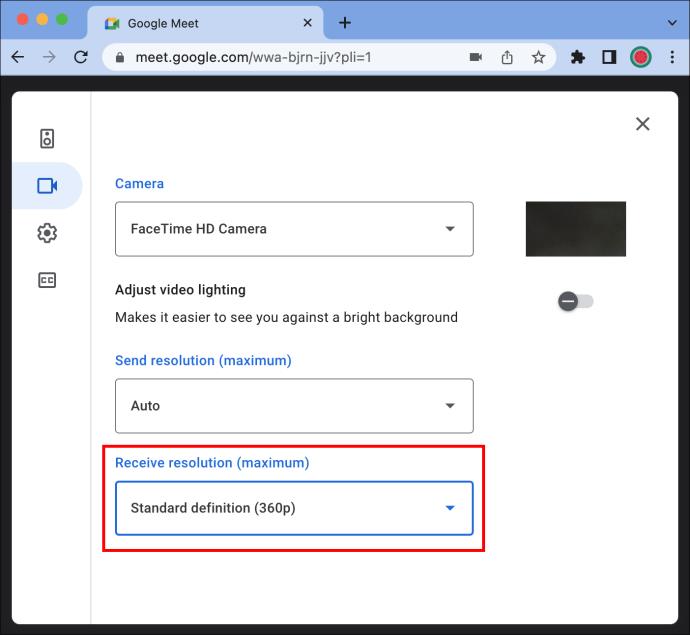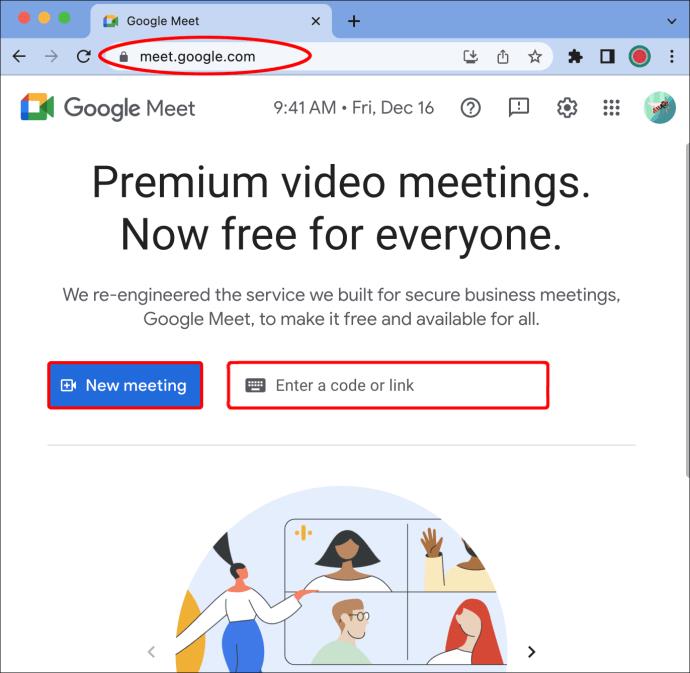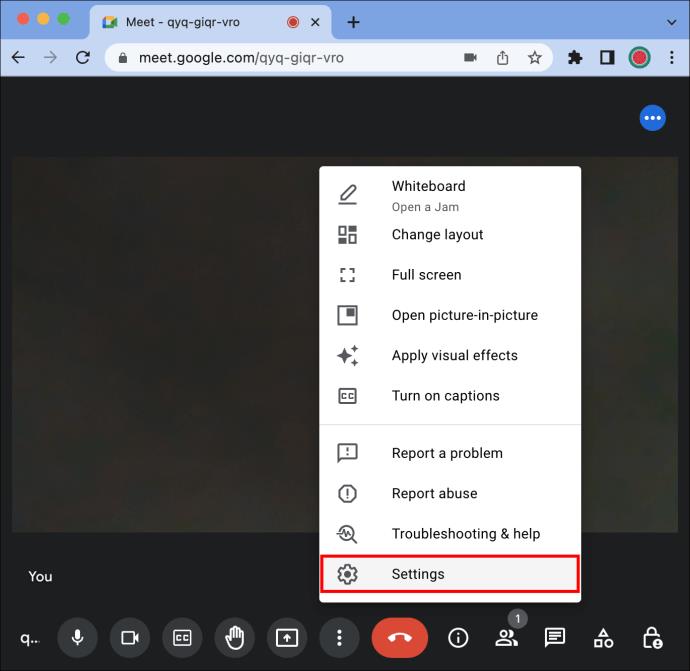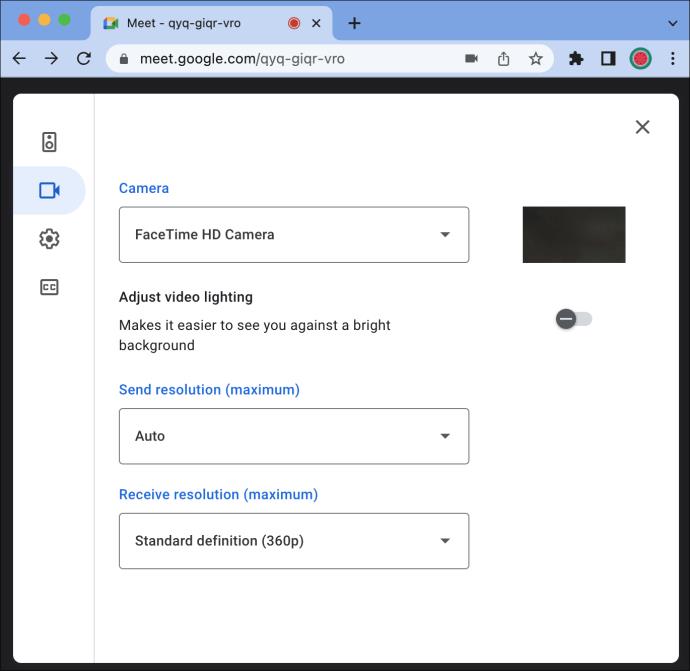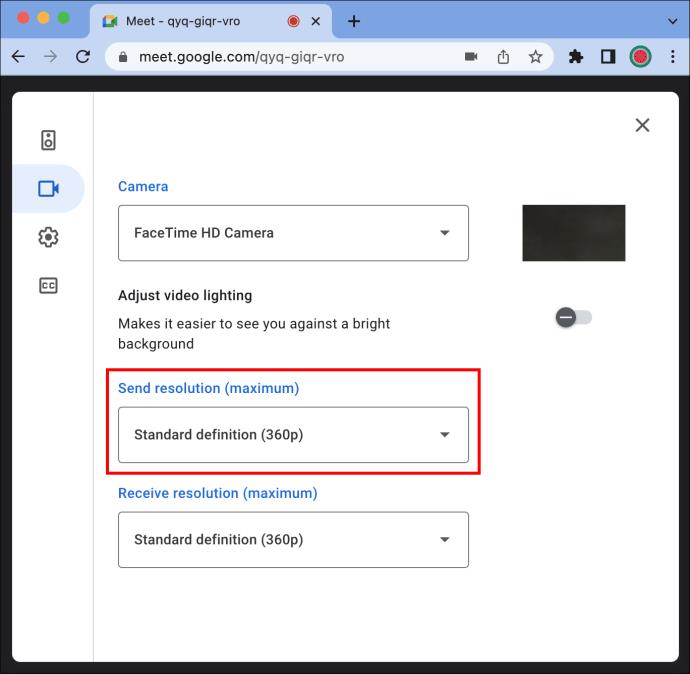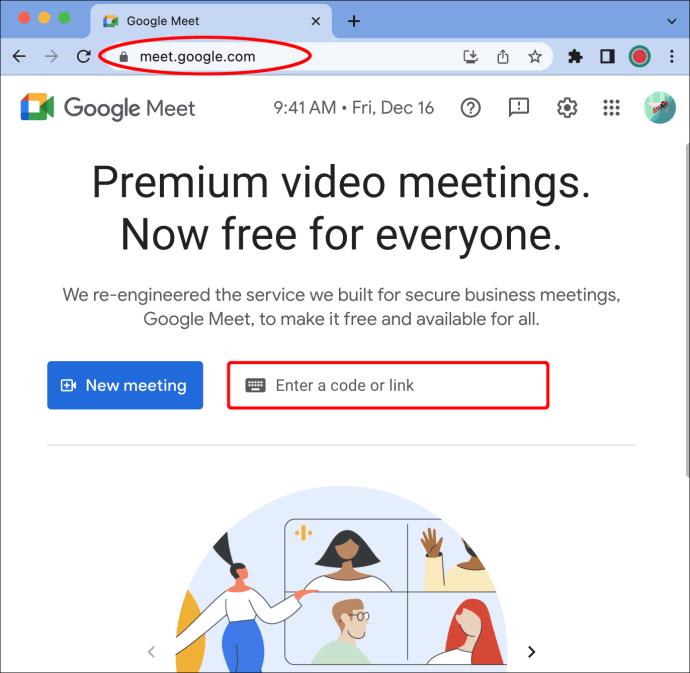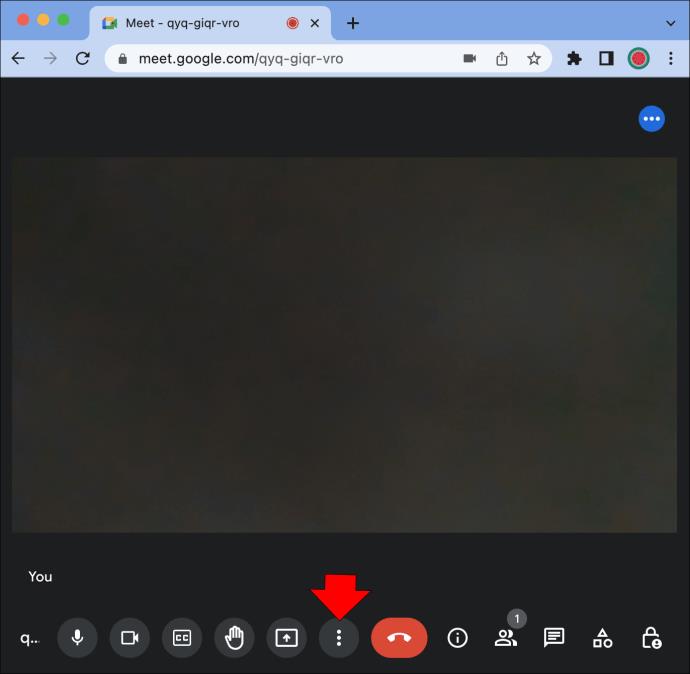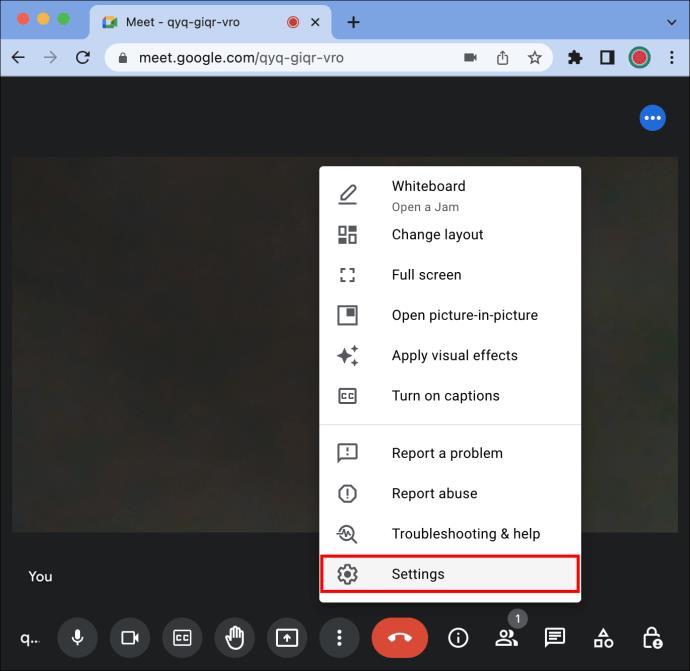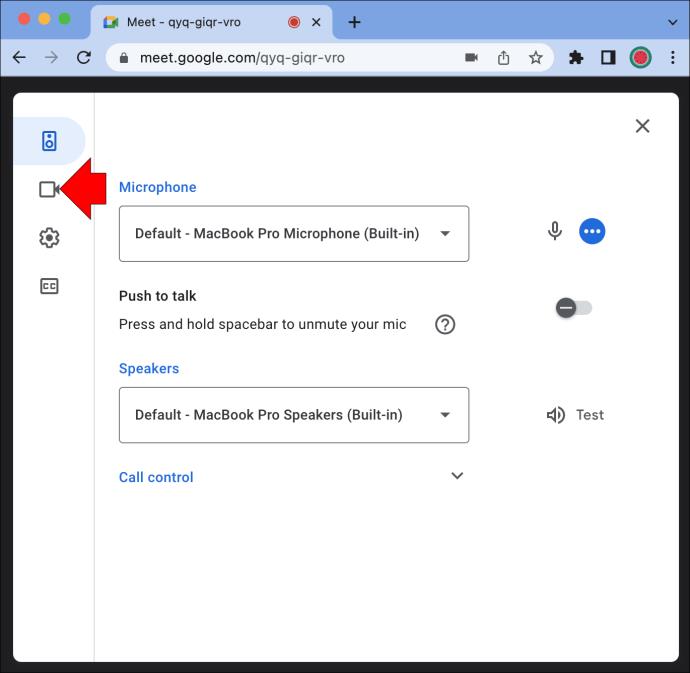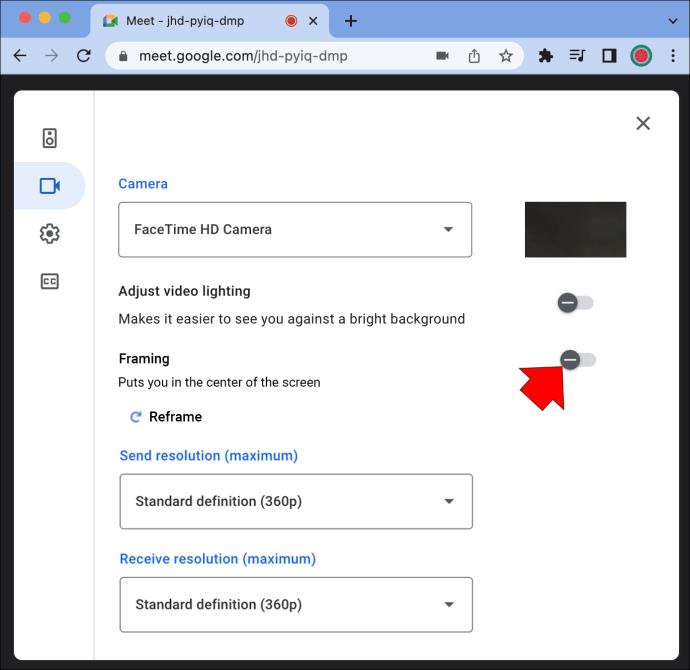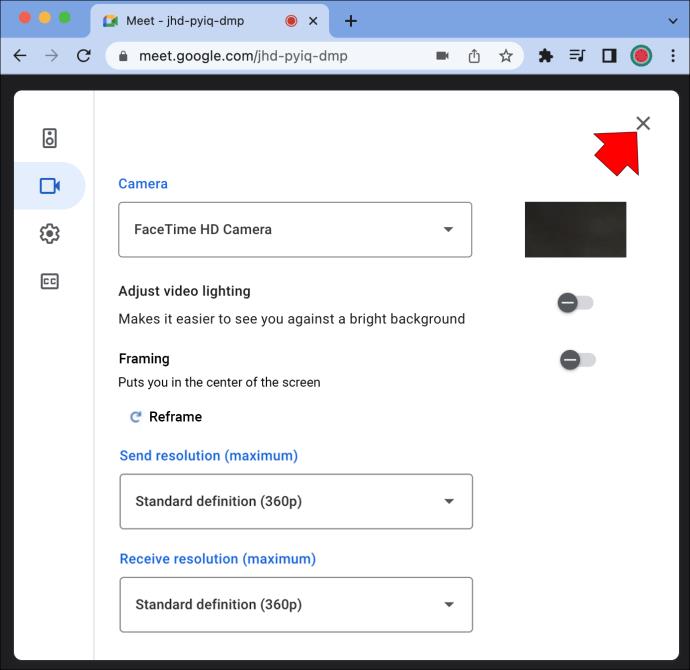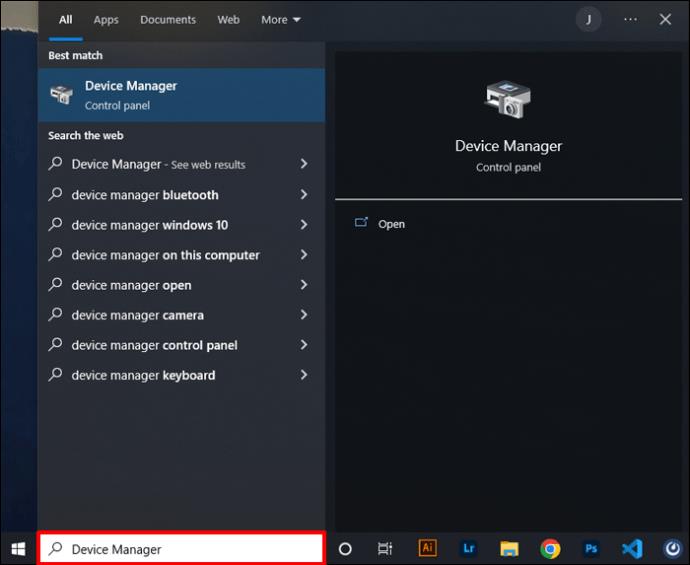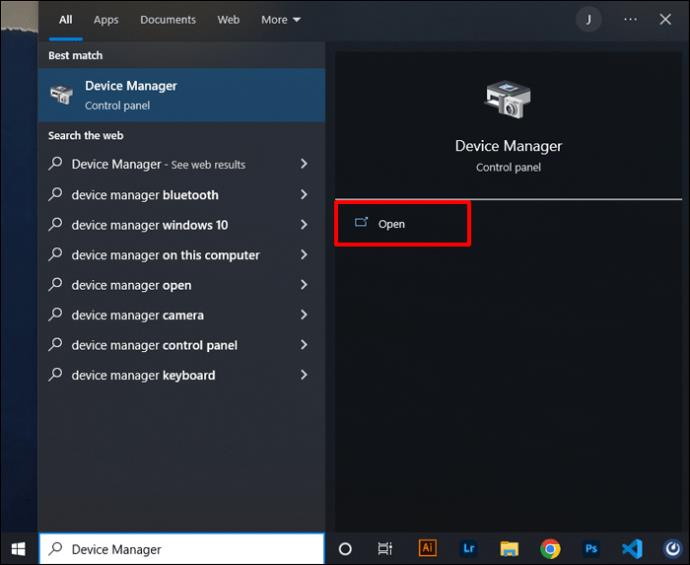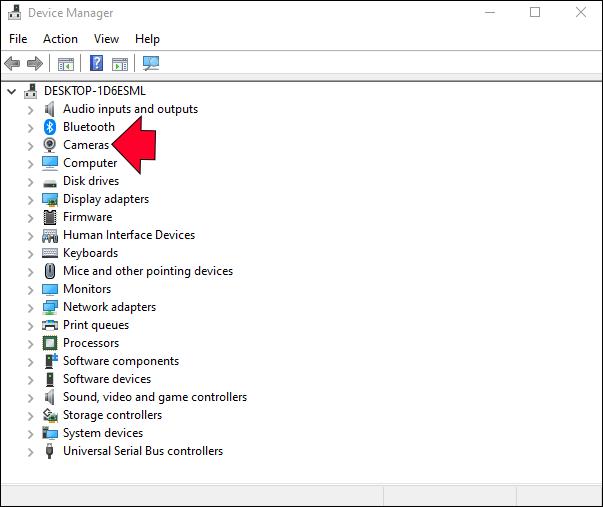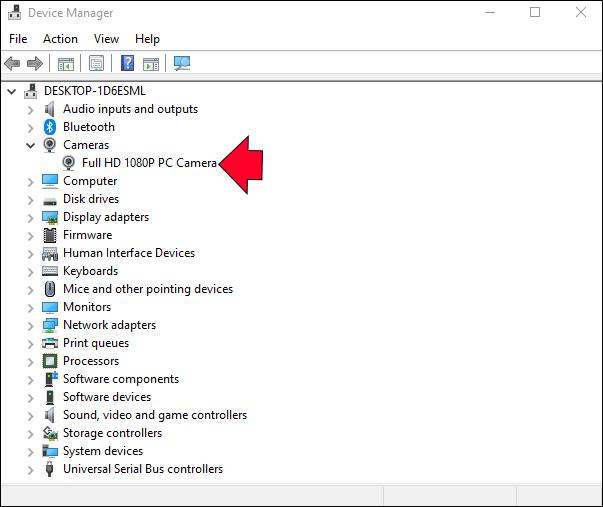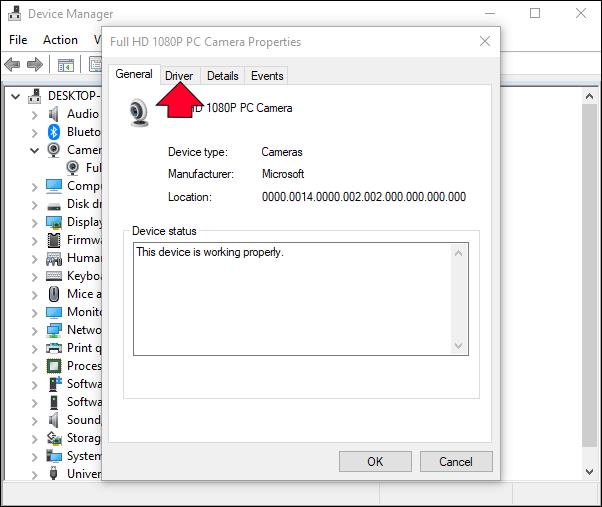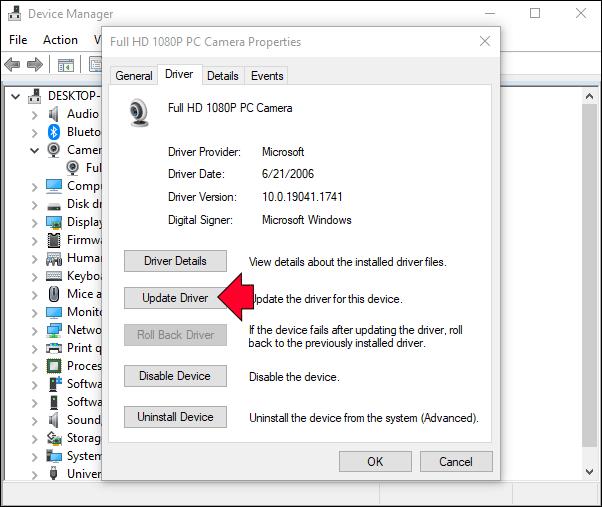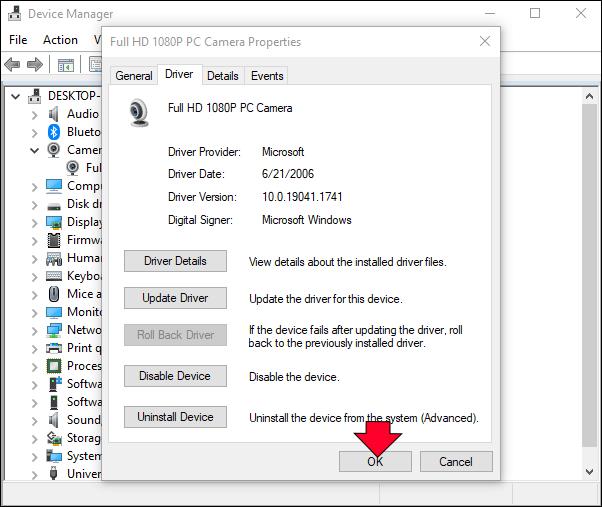Veel mensen die GoogleMeet gebruiken, hebben gemerkt dat hun camera automatisch inzoomt wanneer ze deelnemen aan een videovergadering. Dit probleem vermindert niet alleen de kwaliteit van de video, het maakt gebruikers ook ongemakkelijk. Hoewel er geen directe manier is om de camera uit te zoomen op Google Meet, zijn er een paar snelle oplossingen die u kunt proberen om uw video weer normaal te maken.
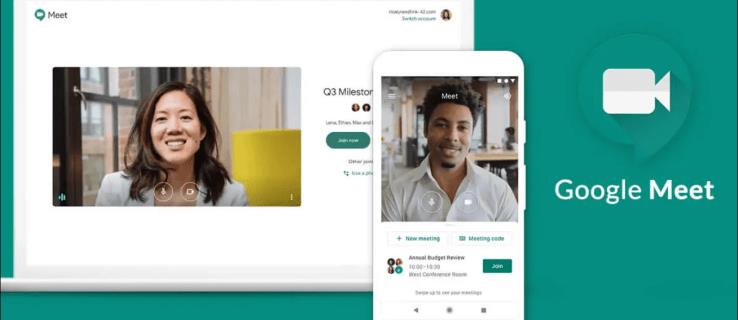
In dit artikel bespreken we verschillende methoden waarmee je de oorspronkelijke instellingen van je camera kunt herstellen. We bespreken ook waarom het probleem met het inzoomen van Google Hangouts mogelijk met uw camera optreedt tijdens Google Meet-videoconferenties.
Het probleem met inzoomen op Google Meet
Google Hangouts is in november 2022 geïntegreerd in Google Meet en Google Chat. Hoewel Google Chat een berichten-app is, is Google Meet een service voor videocommunicatie en online vergaderingen. Nog voordat de integratie was voltooid, begonnen sommige gebruikers te klagen over de videokwaliteit tijdens hun videovergaderingen op Google Hangouts.
Wat er gebeurt, is dat hun camera onverwachts inzoomt zodra de vergadering begint. Bovendien kan de camera zelfs inzoomen op een willekeurige plek, waardoor de kwaliteit van de video wordt verstoord. Dezelfde mensen hebben gemerkt dat dit probleem zich niet voordoet wanneer ze andere videodiensten gebruiken, zoals Skype, Microsoft Teams en Zoom. Het probleem ligt dus niet bij hun camera, maar bij dit specifieke videoplatform.
Dit is misschien geen groot probleem als u Google Meet gebruikt voor een gewone videochat. Als je echter visuele content hebt voorbereid, zoals een presentatie of infographics, en je deelt je scherm, zorgt de ingezoomde video ervoor dat je collega's niet het hele plaatje kunnen zien. Dit lijkt te gebeuren op zowel Windows- als Mac-computers.
Dit probleem treedt meestal op wanneer u deelneemt aan een vergadering. Als je niet met iemand aan het videochatten bent op Google Meet, is de camerakwaliteit normaal.
Er zijn veel redenen waarom uw video wordt bijgesneden op Google Meet, en we zullen ze allemaal in dit artikel bespreken. Helaas is er geen directe manier om dit te voorkomen. Maar hier zijn een paar suggesties die u kunt proberen om dit probleem op te lossen:
Controleer Andere video-apps
Andere video-apps checken is op zich geen oplossing. Het is meer een voorzorgsmaatregel die u moet nemen om te controleren of het probleem bij Google Meet of uw camera ligt.
Ga eerst naar de instellingen van je webcam. De locatie kan variëren, afhankelijk van het apparaat en het besturingssysteem. U kunt gewoon naar camera-instellingen op uw computer zoeken als u niet weet waar ze zijn. Als je een webcam gebruikt omdat de ingebouwde camera niet goed genoeg is, kan de autofocusfunctie de boosdoener zijn.
Om uw online videoconferentie-ervaring te verbeteren, hebben veel webcams aangepaste instellingen. De Auto Focus-functie is er een van. Het wordt gebruikt om je gezicht automatisch scherp te houden, dus als je veel beweegt in je video, probeert de camera mogelijk op jou scherp te stellen door in te zoomen op de foto.
Sommige videochat-apps, zoals zoomen en pannen, hebben ook de autofocusfunctie. Daarom moet je elke video-app afzonderlijk controleren.
Als je alle video-apps die je gebruikt en de instellingen van je webcam hebt gecontroleerd en de camera normaal lijkt te werken, ligt het probleem bij Google Meet.
Controleer de resolutie-instellingen vóór de vergadering
Het eerste dat u kunt proberen, is de kwaliteit van de video handmatig wijzigen in de Google Meet-instellingen. Als je ooit je video- en audio-instellingen op Google Meet hebt aangepast, zou je al moeten weten waar de instellingen zijn. Maar als dit je eerste keer is, volg dan de onderstaande stappen om te zien hoe het moet.
- Ga naar Google Meet in uw voorkeursbrowser.
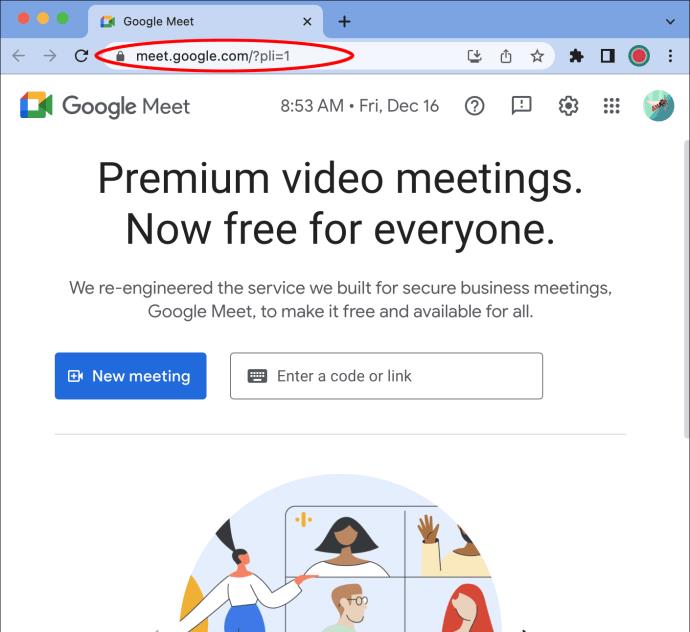
- Ga verder naar het tabblad "Instellingen" in de rechterbovenhoek van het scherm.
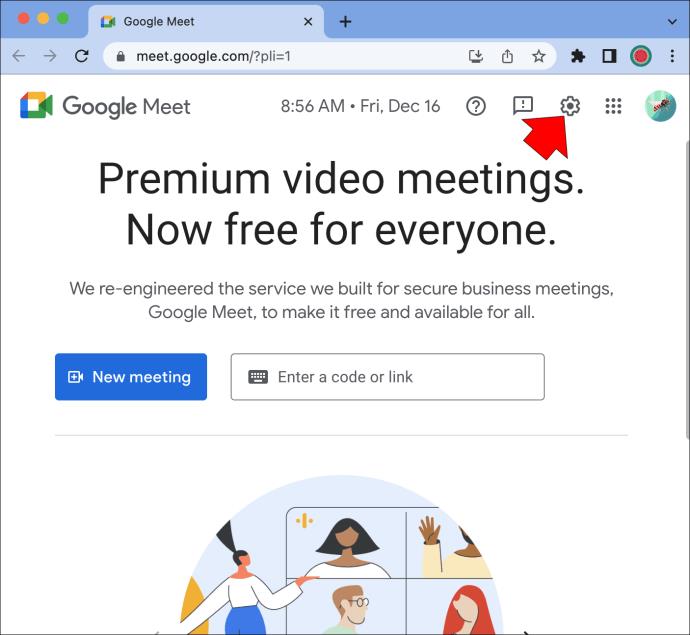
- Ga verder naar de optie "Video".
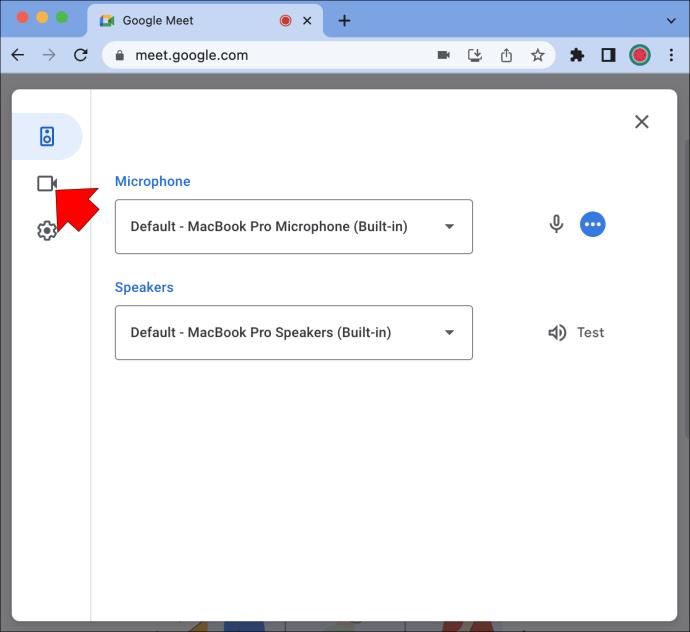
- Kies de optie "Resolutie verzenden".
Dit is de beeldkwaliteit van uw apparaat die andere mensen in de vergadering zien. De videoresolutie is standaard ingesteld op "Auto". Dit probleem lijkt zich voor te doen wanneer u de videoresolutie instelt op high definition. Dus we gaan de videoresolutie instellen op lage definitie.
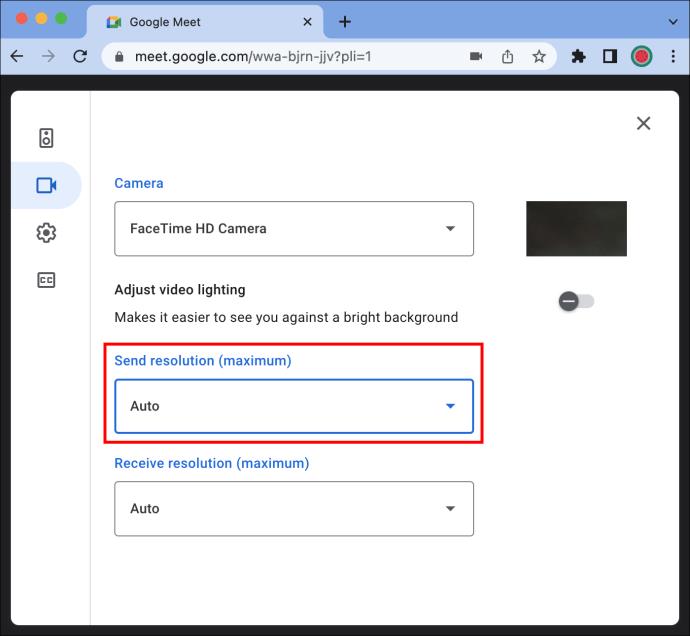
- Stel de resolutie in op "Standaarddefinitie (360p)".
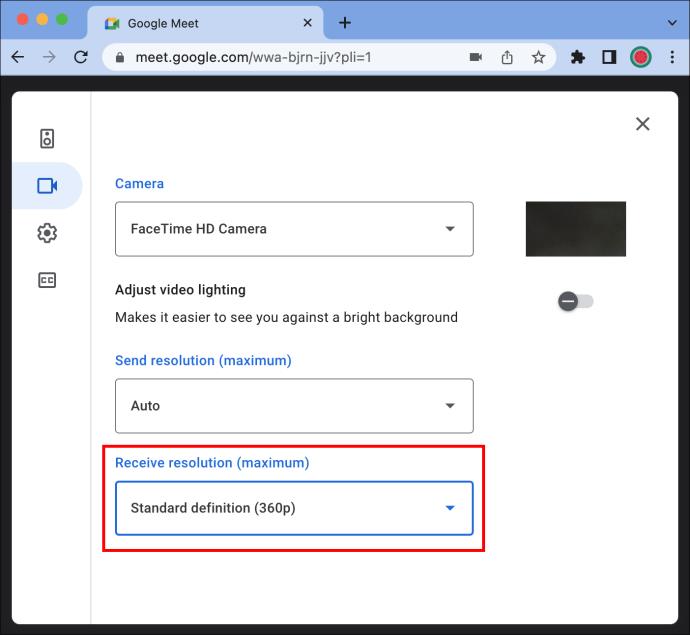
- Selecteer de knop "Gereed".
Dat is alles wat er is. U kunt de resolutie van de video ook midden in een vergadering instellen. Hier is hoe het gedaan is.
- Neem deel aan een vergadering op Google Meet .
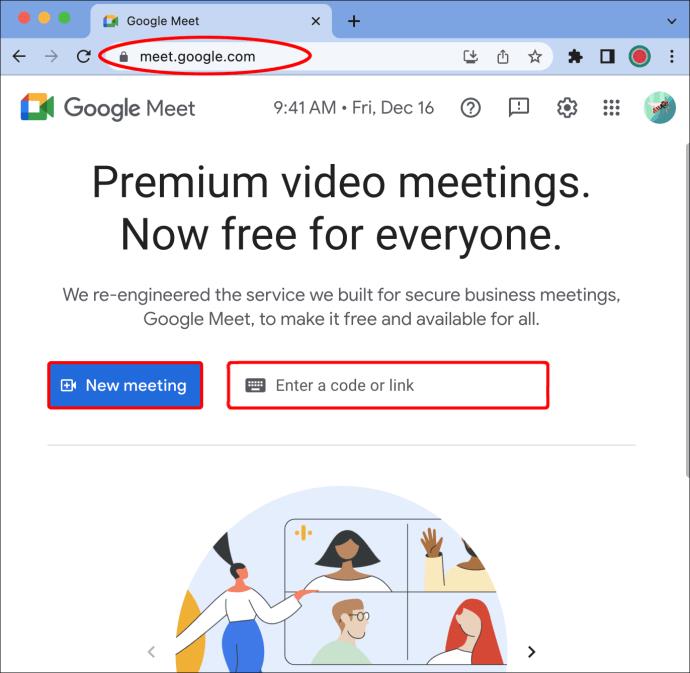
- Klik op de drie stippen in de rechterbenedenhoek van het scherm.

- Kies "Instellingen" in de lijst met opties.
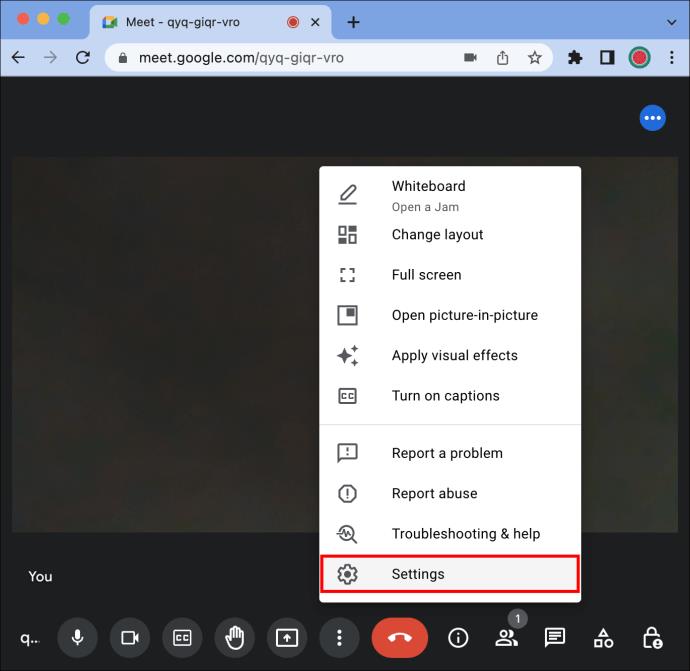
- Ga naar het tabblad "Video" in de linkerzijbalk en ga verder naar "Camera".
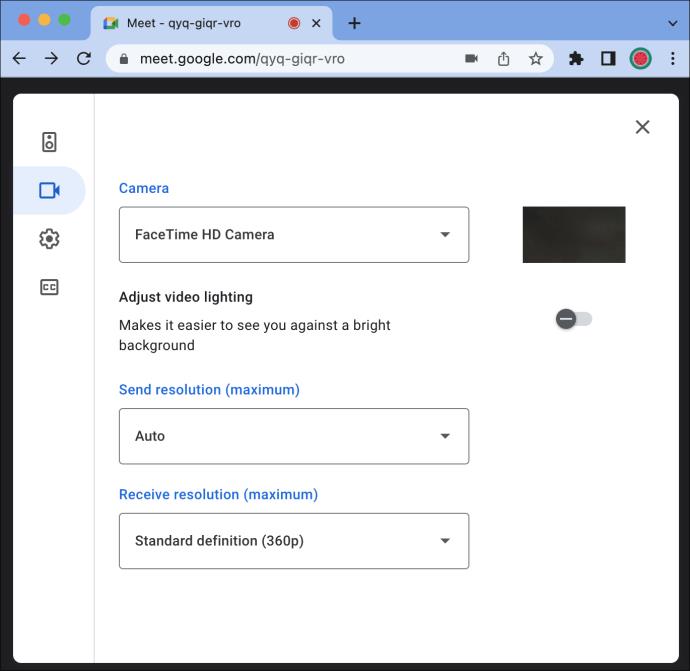
- Wijzig onder 'Resolutie verzenden' 'Hoge definitie' in 'Standaarddefinitie'.
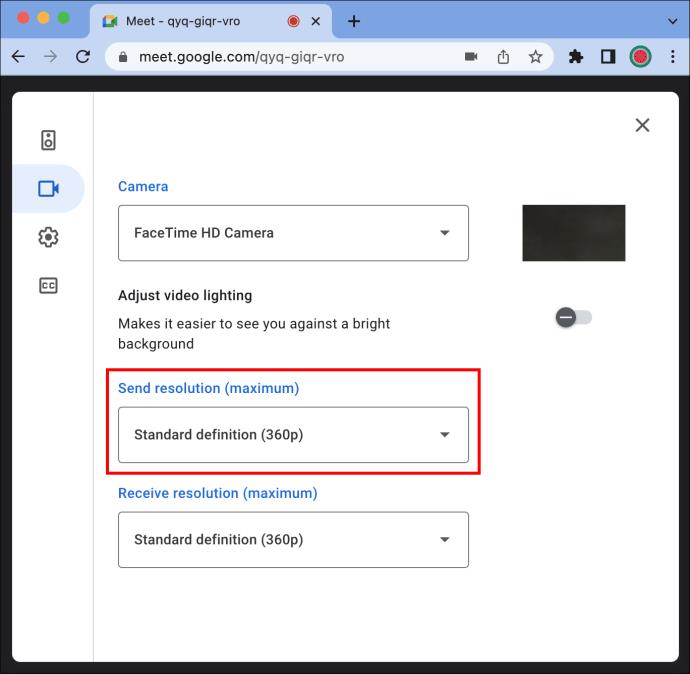
Dat is alles wat er is. Nu je video een lage resolutie heeft, zoomt je camera niet in.
Schakel de functie Video Framing uit
Google Meet heeft onlangs een nieuwe functie geïntroduceerd om uw zichtbaarheid in hybride vergaderingen te verbeteren, genaamd videoframing of cameraframing. Wanneer u deelneemt aan een vergadering op Google Meet, centreert de videoframingfunctie u automatisch in het videosegment.
Google Meet herkadert je automatisch als je te ver weg bent van de camera of als je niet in het midden staat. Dit kan de reden zijn waarom je camera blijft inzoomen als je deelneemt aan een vergadering.
Ga als volgt te werk om de functie voor het inlijsten van video's op Google Meet uit te schakelen.
- Ga naar Google Meet en neem deel aan een vergadering.
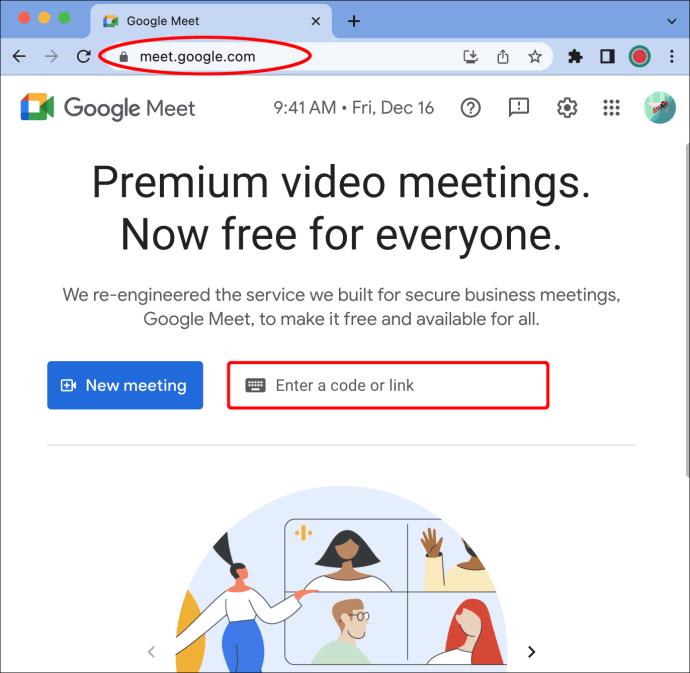
- Klik op de drie stippen onder de videotegels.
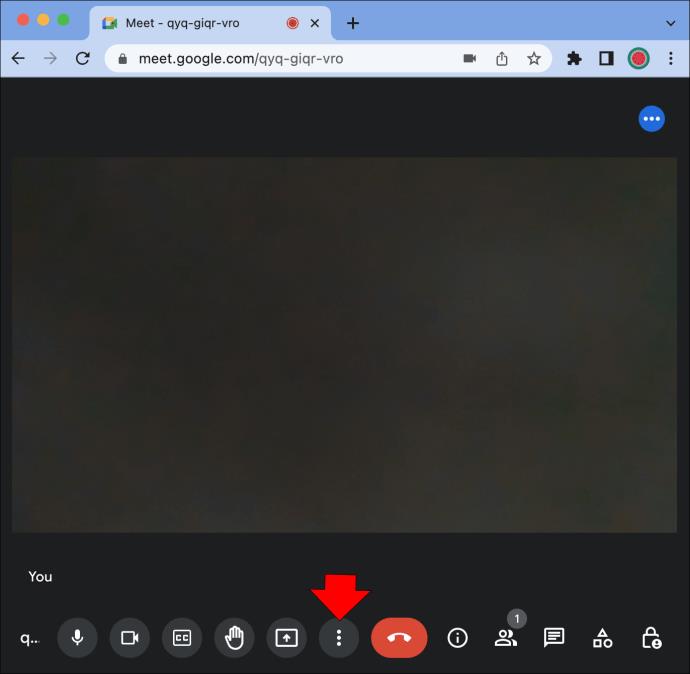
- Selecteer "Instellingen" onderaan de lijst.
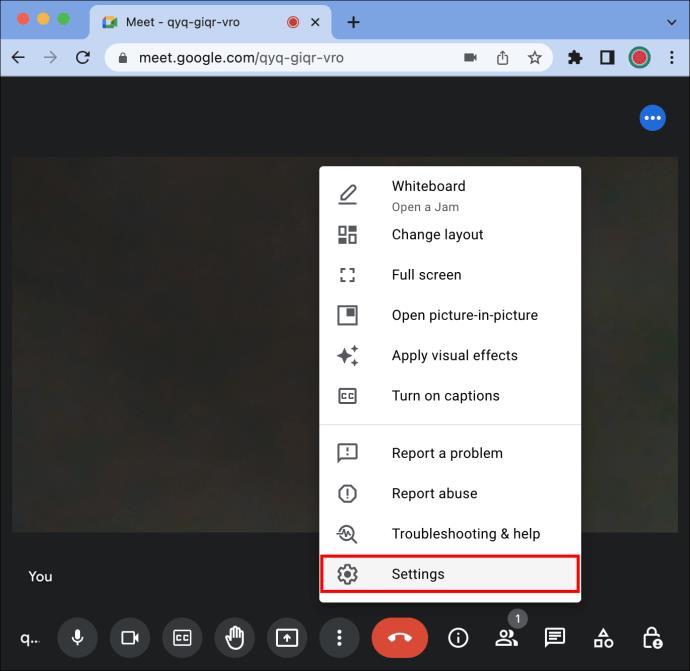
- Kies de optie "Video" in de linkerzijbalk.
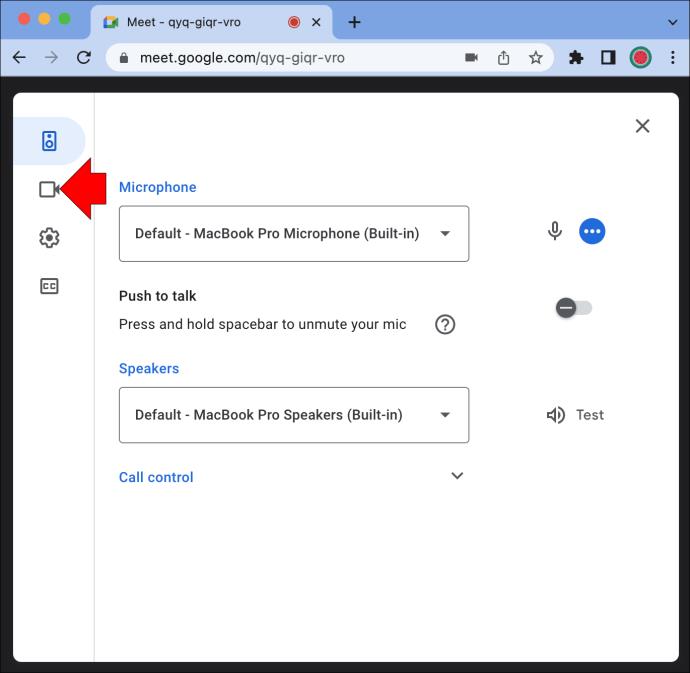
- Schakel de functie "Framing" in om deze uit te schakelen.
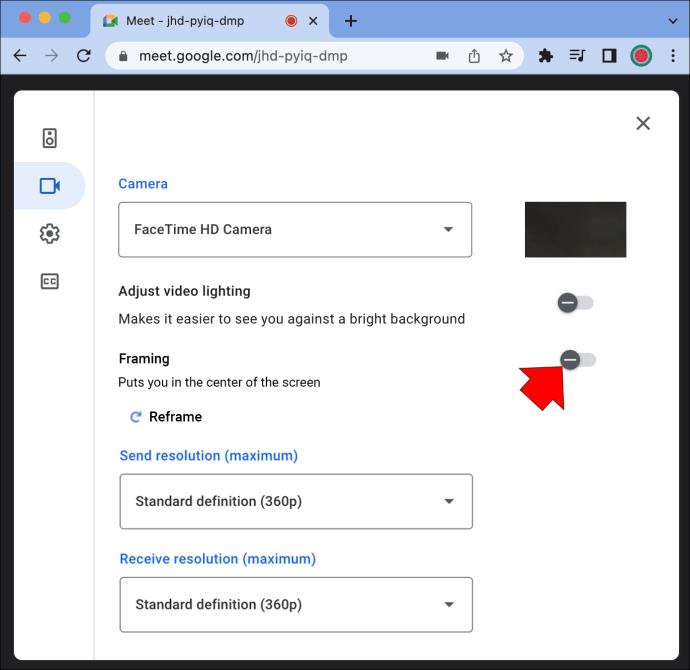
- Klik op de "X" in de rechterbovenhoek van het scherm.
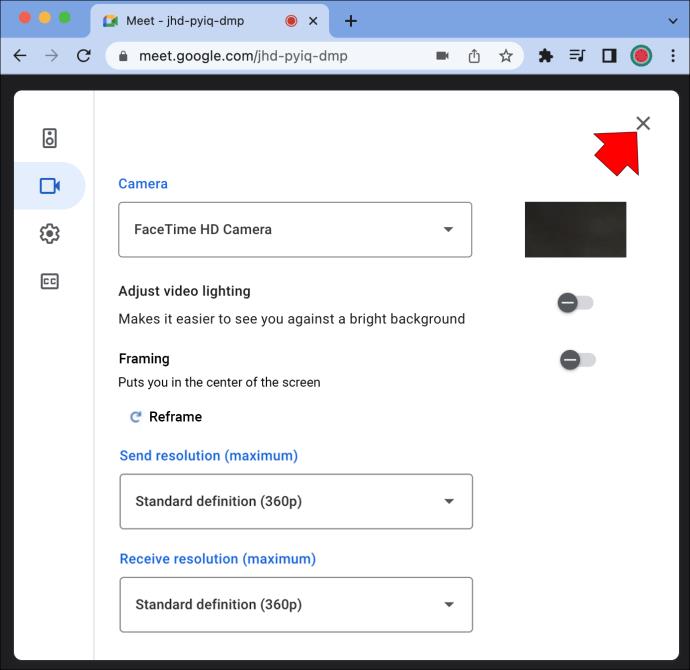
Als uw apparaat een pan-tilt-zoomcamera heeft, kunt u de camera handmatig bedienen terwijl u in vergadering bent. Dit gebeurt met behulp van Google Meet-hardware. Volg de onderstaande stappen om te zien hoe het werkt.
- Neem deel aan een vergadering op Google Meet .
- Klik op het pictogram "Camera bedienen" in het onderste menu van de video. Dit brengt u naar de controller in de kamer.
- Ga naar het uitzoompictogram onder het videosegment.
- Kies de knop "Home" in de rechterhoek onder de video.
U kunt ook de controller in de kamer gebruiken om de video naar links of rechts te verplaatsen.
Gebruik het toetsenbord om uit te zoomen
Als deze twee methoden niet werken, kunt u sneltoetsen gebruiken om uit de video uit te zoomen. Deze methode werkt voor Google Meet, andere videochat-apps en vrijwel alles op uw scherm.
Het enige dat u hoeft te doen, is tegelijkertijd op de Control- of de "Ctrl" -toets en de min-toets op uw toetsenbord drukken. Evenzo, als u wilt inzoomen, drukt u tegelijkertijd op de toetsen "Ctrl" en "+". Als u dit doet, zoomt u mogelijk alleen uit op het Google Meet-venster, niet op uw video. Hoe dan ook, het is een andere optie voor het oplossen van problemen met het ingezoomde Google Hangouts-probleem.
Gebruik een andere browser
Als de vorige oplossingen niet werken, kunt u proberen een andere browser te gebruiken voor uw volgende vergadering. Mensen die soortgelijke problemen hebben ondervonden met Google Meet, merkten op dat dit alleen gebeurt wanneer ze Chromium-gebaseerde browsers gebruiken, zoals Google Chrome en Microsoft Edge.
Probeer Google Meet te gebruiken in andere browsers, zoals Safari, Firefox of Opera.
Werk uw stuurprogramma's bij
Als geen van deze oplossingen voor u werkt, is de laatste optie die u heeft het bijwerken van uw videostuurprogramma's. Als ze lange tijd niet zijn bijgewerkt, kan dit de reden zijn dat je camera steeds op je inzoomt. Dit is wat u moet doen als u een Windows-computer hebt.
- Typ "Apparaatbeheer" in de zoekbalk in de linkerbenedenhoek van uw scherm.
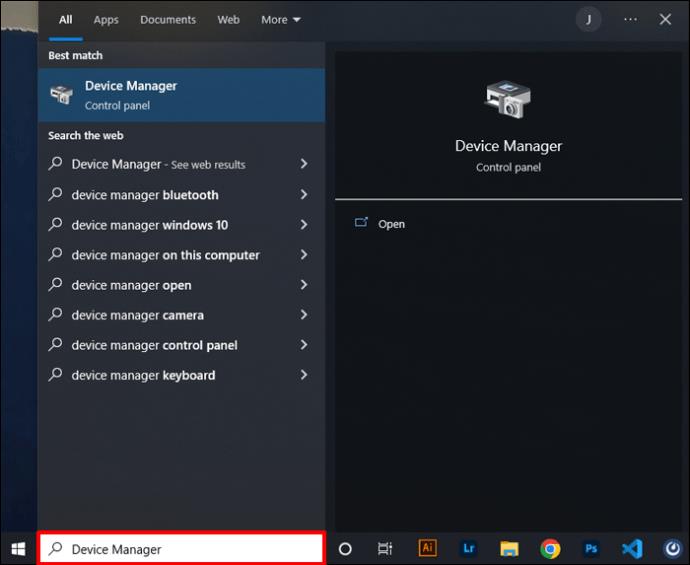
- Selecteer "Openen" in het rechterdeelvenster.
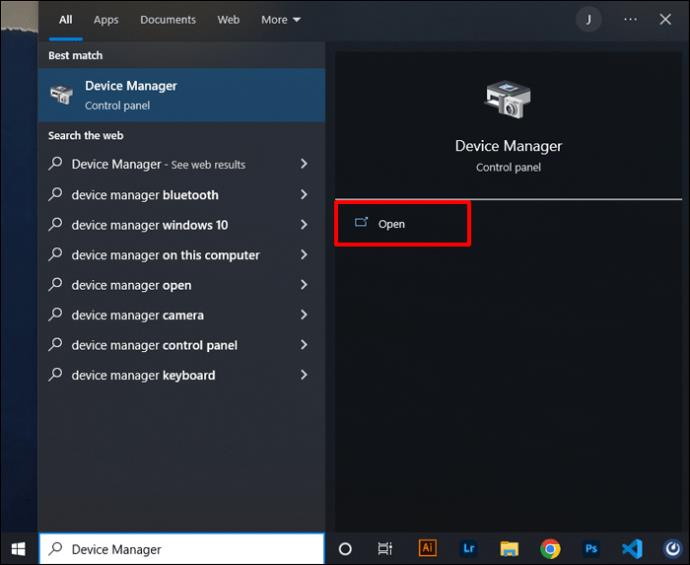
- Zoek en dubbelklik op "Camera's" in de lijst met opties.
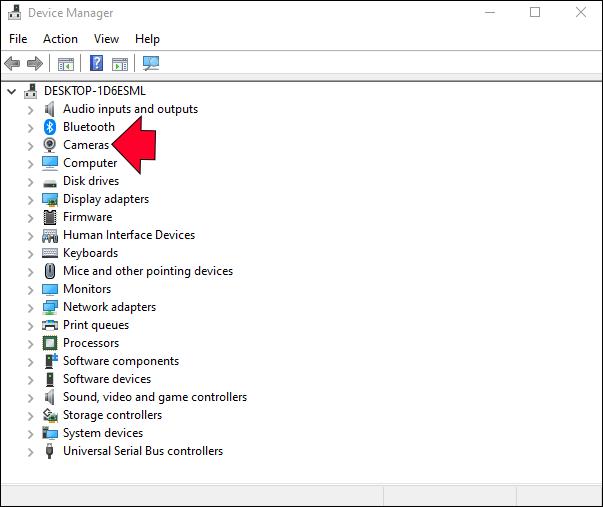
- Klik met de rechtermuisknop op de webcam die u gebruikt.
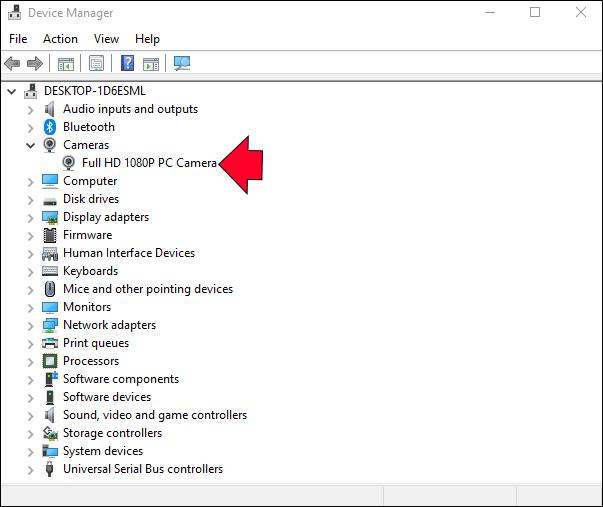
- Ga verder naar "Eigenschappen" in het pop-upmenu.
- Kies het tabblad "Stuurprogramma" bovenaan het venster.
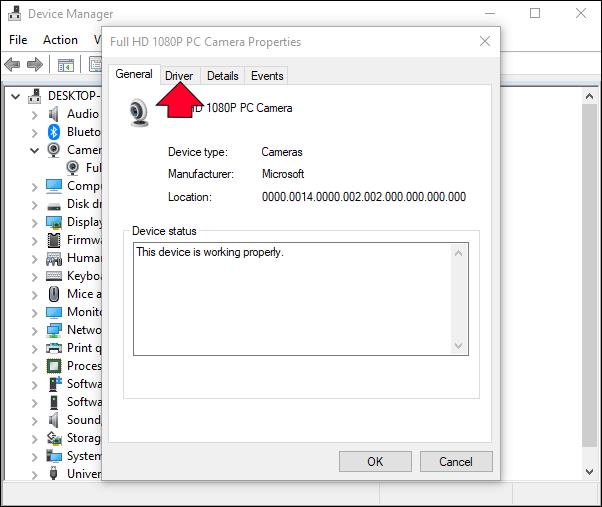
- Selecteer "Stuurprogramma bijwerken".
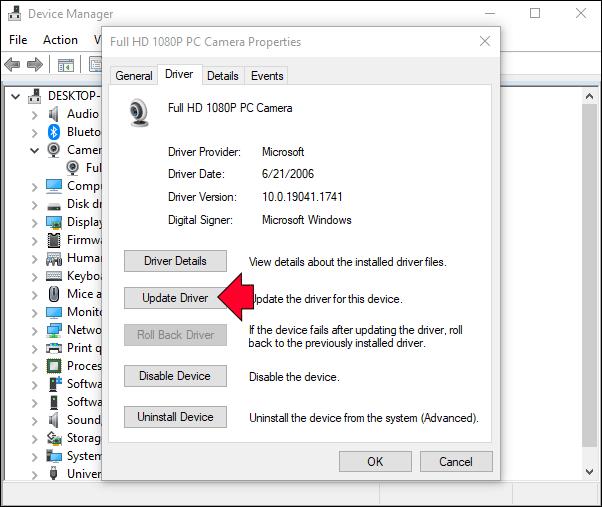
- Klik hieronder op de knop "OK".
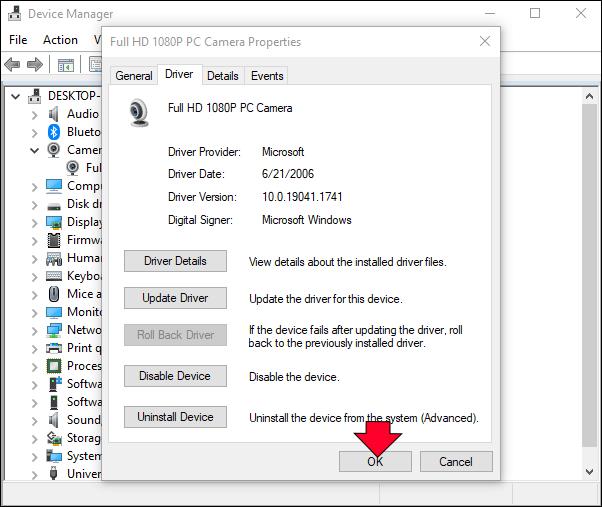
Als het veld Stuurprogramma bijwerken grijs is, betekent dit dat u al de nieuwste versie van dat stuurprogramma gebruikt. Als dit gebeurt, ga dan naar de website van de fabrikant van de webcam en volg hun instructies om het stuurprogramma bij te werken.
Dit proces is anders op macOS omdat het grafische stuurprogramma deel uitmaakt van het besturingssysteem. Met andere woorden, u kunt het alleen bijwerken door te upgraden naar de nieuwste versie van het besturingssysteem.
Herstel de oorspronkelijke kwaliteit van uw video
Als je ooit Google Meet hebt gebruikt, is het je misschien opgevallen dat de camera inzoomt en je video bijsnijdt. Hoewel er een aantal methoden zijn die u kunt gebruiken om dit probleem op te lossen, is er geen garantie dat een van deze methoden zal werken. Hoewel er geen gemakkelijke oplossing voor dit probleem is, zal Google het inzoomprobleem waarschijnlijk in de nabije toekomst oplossen.
Is uw video ingezoomd tijdens een Google Meet-videoconferentie? Heeft u een van deze methoden geprobeerd om het probleem op te lossen? Vertel ons over uw ervaringen in de opmerkingen hieronder.